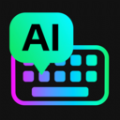U盘变身神器:轻松安装Windows 7系统指南
作者:佚名 来源:未知 时间:2024-12-08
想要重装或升级你的电脑系统到Windows 7?一个高效且便捷的方式就是通过U盘来安装。这种方法不仅方便携带,还能解决没有光驱或者光盘损坏的困扰。接下来,我们就来详细讲解如何用U盘安装Windows 7系统,让你轻松掌握这一实用技能。

首先,你需要准备一个至少4GB容量的U盘。由于Windows 7系统镜像文件较大,为了确保文件能够完整存储,选择一个足够大的U盘是非常有必要的。同时,请注意备份U盘中的重要数据,因为接下来的步骤将会清空U盘中的所有内容。
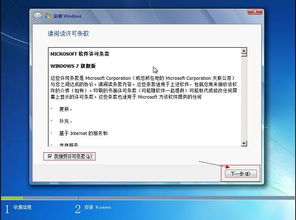
接下来,你需要下载Windows 7的官方ISO镜像文件。你可以从微软官网或其他可信的下载源获取这一文件。下载完成后,请验证文件的完整性,以确保下载的镜像文件没有损坏。
现在,我们需要一个工具来将ISO镜像文件写入到U盘中。这里,我们推荐使用微软官方的Windows 7 USB/DVD Download Tool。这款工具简单易用,能够帮助你快速地将ISO文件转换为可在U盘上引导的启动盘。
1. 下载并安装Windows 7 USB/DVD Download Tool。
2. 打开软件后,选择“Browse”按钮,找到你下载的Windows 7 ISO镜像文件。
3. 接下来,选择你的U盘作为目标驱动器。请确保你已经备份了U盘中的重要数据,因为这一步将会格式化U盘。
4. 点击“Begin copying”按钮,软件将开始将ISO文件写入到U盘中。这个过程可能需要几分钟时间,取决于你的U盘速度和系统性能。
在创建好Windows 7 U盘启动盘后,接下来就是设置你的电脑从U盘启动了。这一步的具体操作可能因电脑品牌和BIOS版本而异,但大致步骤如下:
1. 将U盘插入到你想安装Windows 7的电脑上。
2. 重启电脑,并在启动时按下相应的按键进入BIOS设置界面。常见的按键包括F2、F10、Delete、Esc等。你可以在电脑启动时留意屏幕上的提示信息,以找到正确的按键。
3. 在BIOS设置界面中,找到“Boot”或“Startup”选项,并将U盘设置为第一启动项。这通常可以通过上下箭头键进行选择,并通过F5或F6等按键进行调整。
4. 保存并退出BIOS设置。这通常可以通过按下F10键并选择“Yes”来完成。
现在,你的电脑应该会从U盘启动,并进入Windows 7的安装界面。接下来,你需要按照屏幕上的提示完成Windows 7的安装过程。
在安装过程中,你可能会遇到一些需要选择的选项。以下是一些关键的步骤和注意事项:
1. 选择安装语言、时间和货币格式、键盘和输入方法:根据你的实际需求进行选择。
2. 点击“现在安装”:这将开始Windows 7的安装过程。
3. 输入产品密钥:如果你已经购买了Windows 7的许可证,请在这里输入你的产品密钥。如果你正在安装的是试用版或评估版,你可以选择跳过这一步。
4. 选择安装类型:你可以选择“升级”或“自定义(高级)”。如果你想要保留现有的文件和设置,请选择“升级”。但请注意,升级安装可能会导致一些兼容性问题。如果你想要全新安装Windows 7,并清除所有现有的文件和设置,请选择“自定义(高级)”。
5. 选择分区进行安装:在自定义安装过程中,你需要选择一个分区来安装Windows 7。如果你想要格式化现有的分区并创建一个新的分区来安装系统,请在这里进行操作。但请注意,这将导致分区中的所有数据丢失。因此,在进行这一步之前,请确保你已经备份了所有重要的数据。
在安装过程中,你的电脑可能会重启几次。请耐心等待,并按照屏幕上的提示进行操作。最终,当Windows 7安装完成后,你将看到一个全新的系统界面。
然而,这并不意味着你的安装工作已经全部完成。接下来,你还需要进行一些后续的配置和更新工作:
1. 设置计算机名称和用户账户:在Windows 7首次启动后,你需要设置计算机的名称和创建一个用户账户。请根据你的实际需求进行输入。
2. 更新驱动程序:如果你的硬件设备(如显卡、声卡等)没有自动安装驱动程序,你可能需要手动下载并安装它们。你可以从硬件制造商的官方网站或Windows Update中获取最新的驱动程序。
3. 安装常用软件和工具:根据你的实际需求,安装一些常用的软件和工具,如浏览器、办公软件、杀毒软件等。
4. 备份系统:为了避免未来的数据丢失和系统崩溃问题,建议你定期备份系统。你可以使用Windows内置的备份和还原工具或其他第三方备份软件来进行备份操作。
此外,在安装Windows 7时,还有一些额外的技巧和注意事项可以帮助你更好地完成安装过程:
1. 检查硬件兼容性:在安装Windows 7之前,请确保你的硬件设备(如处理器、内存、显卡等)都支持Windows 7。你可以从微软官网或其他可信的网站上查询你的硬件设备是否兼容Windows 7。
2. 准备安装介质:除了U盘启动盘外,你还可以准备一张DVD光盘作为备用安装介质。这样,即使你的U盘出现问题或丢失,你仍然可以使用DVD光盘来完成安装过程。
3. 注意系统分区:在进行自定义安装时,请务必注意选择正确的分区进行安装。如果你不小心选择了错误的分区进行格式化操作,那么分区中的所有数据都将丢失。因此,在进行这一步之前,请务必仔细检查你的分区情况。
4. 优化系统设置:在安装完成后,你可以根据自己的需求对系统设置进行一些优化和调整。例如,你可以调整电源计划以延长电池续航时间、禁用不必要的启动项以提高系统启动速度等。
总的来说,用U盘安装Windows 7系统是一种高效且便捷的方式。只要你按照上述步骤进行操作,并注意一些关键的技巧和注意事项,你就能轻松掌握这一实用技能。现在,就赶快动手试试吧!
- 上一篇: 解锁新技能:轻松设置QQ音乐锁屏歌词
- 下一篇: 成功申请贴吧吧主的策略与技巧